c1rcu1tburn3r
Members-
Posts
2650 -
Joined
-
Days Won
1
Content Type
Profiles
Forums
Events
Everything posted by c1rcu1tburn3r
-
Nono me ne vado a nanna...ero in giro come i fiaschi rotti
-
:clapclap:
-
Ma in singola non ha molto senso modificare il bios...funziona già tutto normalmente
-
[GUIDA]Come coibentare con la Gommapane
c1rcu1tburn3r replied to c1rcu1tburn3r's topic in Extreme cooling...
Mettetevi al lavoro polentoni!!! Dai coi tolotti suuu!! Il neoprene fa comodo per diversi motivi...primo fra tutti appunto il fatto di evitare un contatto diretto che crea volenti o nolenti un pò di umidità, secondo va a regolare tutte le imperfezioni delle gommapane diventando una superfice omogeneo, altra cosa utile è che comunque è uno spessore in più che aiuta a mantenere tutto ben compresso e impedire all'aria di entrare e generare quindi condensa. Ultima cosa tagliando il neoprene con la forma della base del tolotto si migliora ulteriormente la coibentazione visto che gli spazi di "aria" sono sempre rischiosi E ora... al lavoro!- 55 replies
-
- coibentare
- coibentazione
-
(and 5 more)
Tagged with:
-
Il biventola ti consiglio di prenderlo buono, semmai in futuro fai sempre in tempo a aggiungere un monoventola in serie o a vendere il biventola e prenderti un triventola...come pompa io ti consiglio la laing perchè ha un buon prezzo e ha già caratteristiche molto valide, inoltre con una piccola modifica hardware puoi portarla da 350 a 500 aumentando la portata di parecchio Le seltz ecc lasciale stare, una ce l'ho ma giusto perchè mi serviva una cosa da battaglia, o laing o devi salire con sanso ecc Come WB ti consiglio l'Air Force base tonda, è un ottimo prodotto e il prezzo è onesto. Ha anche un ottimo buffer che ti garantisce anche un minimo di sicurezza qualora si rompesse la pompa mentre ad esempio sei fuori casa... LINK
-
Un biventola va bene e la laing è un'ottima pompa. Per quanto riguarda il WB io mi sono sempre trovato benissimo con Lunasio, prendo sempre tutto da lui per i miei bench. Design molto minimale, color rame ma prestazioni sempre garantite.
-
Un'alternativa alla mod creata da Zilla, non riuscivo a saldare in quel punto con il mio saldatore e cosi ho dovuto cercarne un altro Io ho usato un 50k e ho dovuto anche abbassare abbastanza per portare il vcore su. Funziona perfettamente
-
Come saprete ultimamente molti overclockers utilizzano la classica gommapane da disegno, cosi ho deciso di mostrarvi in pratica come funziona il procedimento... Per prima cosa assicuratevi che la gommapane in questione sia del tipo che quando la si manipola diventa morbida e uniforme, la Faber Castel o la Pelikan vanno benissimo, per la quantità tenete presente che più o meno per una coibentazione ne servono (mattoncini es. 5x4x1 circa) all'incirca 4 o 5, prendetene 6 per sicurezza... Ora aprite 3 mattoncini e manipolatela fino a amalgamarli in un unico pezzo, scaldatela pure con un accendino tenendo la fiamma a debita distanza, il calore agevolerà la procedura... Fate cosi anche con gli altri mattoncini e poi unite il tutto in una palla unica che risulterà tanto più morbida quanto più la manipolerete, assicuratevi di avere le mani asciutte o usate dei guanti da infermiere onde evitare di trasmettere umidità alla gomma. Partiamo... Questa è la scheda senza coibentazione, in questo caso una Asus Rampage Extreme: Iniziate a staccarla a pezzi e appiccicateli intorno al socket della vostra mobo premendo bene in modo da farla aderire bene al pcb e far si che avvolga i componenti perfettamente cosi, pezzo dopo pezzo andrete a riempire tutta la zona fino ad arrivare all'altezza a cui è la staffetta di ritenzione della cpu. Dovreste ottenere una cosa di questo tipo: Una volta che ci siamo assicurati che la nostra gommapane sia perfettamente a contatto con tutte le parti del pcb e sufficentemente livellata andiamo a ritagliare un pezzo di neoprene non adesivo, da 5mm risulta perfetto. Prendete le misure di dove è la cpu e in quel punto ritagliate un cerchio della misura del vostro tolotto di modo che risulti una cosa di questo tipo: A questo punto inserite i perni della staffa nella parte posteriore tenendo schiacciato neoprene e gommapane nel punto in cui dovrete bucare per far spuntare il perno. Ripetete la cosa per tutti e 4 i buchi, vedrete che sarà piuttosto semplice anche perchè il neoprene si appiccicherà un pochino alla gommapane rimanendo cosi fermo durante queste procedure, semplificando l'operazione. Se avete fatto tutto correttamente a lavoro finito dovreste ottenere una cosa cosi: Bene, ora assicuratevi che inserendo il tolotto la base centri perfettamente il buco fatto nel neoprene, mettete la pasta termica e sarete pronti per benchare, funziona e funziona anche molto bene. Inoltre vi ricordo che la gommapane si rimuove piottosto semplicemente senza lasciare residui, a differenza del neoprene, e in più è riutilizzabile a patto che non si bagni! Cercate di tenerla pulita e asciutta e vedrete che vi darà soddisfazioni
- 55 replies
-
- coibentare
- coibentazione
-
(and 5 more)
Tagged with:
-
:clapclap: Grandi ragazzi...non vedo l'ora di testarlo un pò anch'io
-
Anch'io mollo...domani mi sa che sarà un dura giornata di bench...
-
Benvenuto!
-
A me che ne ho 27 passati posso assicurarti che mi rappresenta in modo eccellente :clapclap:
-
Con xp sp2 confermo che va installato
-
Seee...magari
-
:AAAAH: Veramente un gran lavorone...io penso che dopo 10 minuti comincerei a prendere a martellate tutto. Però è anche vero che ci metto la solita pazienza nell'overclock A ognuno la sua "condanna" Grande continua cosi!
-
Dipende che sistema operativo usi...con Vista non serve, con Xp ho dovuto installarlo anche l'altro giorno
-
Le fasi in più linearizzano un pò i voltaggi ma se non fai un overclock veramente estremo le differenze non sono cosi apprezzabili. Ci sono molti altri parametri che decretano se una scheda è migliore o peggiore in overclock. Pensa alle P5K...la migliore in assoluto in overclock era la più economica se moddata a dovere...la P5K liscia che di fasi ne aveva solo 4!
-
Viste le molte richieste riguardo la procedura che permette di flashare il bios alle schede 4870x2 apro questo thread cosicchè tutti possano capirne il funzionamento. Colgo l'occasione per ricordarvi che flashare il bios delle schede video può risultare pericoloso se non eseguito nel migliore dei modi, inoltre in caso di guasto non sarà possibile esercitare il diritto di garanzia. In caso che il flash non vada a buon fine o succeda qualcosa è tuttavia possibile recuperare il danno utilizzando una scheda video pci e ripetendo la procedura, ma è meglio non dover arrivare a questi punti Partiamo... Il necessario per flashare il bios è il seguente: DOWNLOAD: ATIFlash RBE 1.17 (Radeon Bios Editor) Bios Asus Top (consigliato) Gpu-Z Penna usb Bootabile o Floppy (Vedi a fondopagina) Prima di partire è bene che sappiate che le 4870x2 montano 2 bios, un master e uno slave in quanto sono presenti 2 gpu. Potreste anche editare direttamente i bios della vostra scheda ma per il crossfire e l'overclock è più indicato utilizzare il bios Asus Top in quanto permette di gestire meglio le schede e per questo motivo in questa guida caricheremo direttamente i bios Asus Top. Detto questo vi consiglio in ogni caso di salvarvi i bios originali e per farlo sarà sufficente utilizzare gpu-z, basterà aprire l'applicazione e cliccare sul tasto accanto a "Bios Version", salvare il bios (128kb), dal menù a tendina in basso selezionare la seconda gpu e ripetere il salvataggio del bios, disitnguete i nomi, del tipo R700M.rom e R700S.rom dove M e S stanno per master e slave. Per essere sicuri di quale dei due sia master o slave occorre utilizzare RBE. Apriamolo, facciamo file, load e carichiamo ad esempio R700M.rom Andiamo a vedere la voce "Hardware Specs String" e se troviamo scritto "MASTER BIOS" sappiamo che abbiamo indovinato ad attribuire la M a quel bios, altrimenti significherà che il master è quello che avevamo chiamato S e basterà quindi cambiare lettere. L'importante è sempre identificare quale sia il master e quale lo slave. A questo punto abbiamo i nostri bios originali salvati sul nostro pc, andiamo quindi a vedere la procedura per editare e flashare sulle nostre schede bios diversi. Apriamo RBE e carichiamo il bios master.rom presente nella cartella top che avete scaricato dal link sopra: A questo punto vi trovate di fronte ad alcune informazioni: A noi interessano poco quasi tutte queste informazioni ma, come vedete compare una M in fondo alle informazioni presenti in "Hardware Specs String" questo ci darà conferma che il master.rom è realmente il bios master. A questo punto cambiamo scheda e spostiamoci sulla scheda "Clock Settings": A questo punto ci troviamo di fonte a diverse celle numerate chiamate "Clock Info". Dovete sapere che le 4870x2 utilizzano diversi "stati", ad esempio per il 2d, per il 3d, quando la scheda è in fase di avvio ecc... non starò ora a spiegarvi ogni stato in quanto a noi interessa l'overclock nel 3d. Quindi focalizziamoci sulle celle che interessano a noi che sono la 10, la 11 e la 12. Non toccate le altre mi raccomando senza sapere cosa fate, al massimo chiedete in questo thread per ulteriori chiarimenti. Queste 3 celle sono quell che gestiscono la scheda nella fase 3d ovvero i valori che imposteremo saranno quelli a cui la scheda girerà durante un utilizzo del 3d. Come potete vedere nello screen che segue ho cambiato i valori e ho portato le frequenze a 850 per i cores e 960 per le memorie, ma ognuno deve impostare i valori a seconda delle proprie esigenze e qualità della scheda video in possesso. Chiaro è che se raffredderete la vostra scheda a liquido potreste salire di più o viceversa se la vostra scheda non sale particolarmente sarà necessario mettere valori più bassi...è bene ricordarsi che in caso di crossfire dovrete settare i valori a cui la scheda che va "peggio" riesce a girare, per intenderci se avete una scheda che fa 880 di core a aria e l'altra ne fa 860 dovrete al massimo settare 860, spero di essere stato chiaro. Il voltaggio lasciatelo a 1.25 ogni altro valore superiore non verrebbe comunque riconosciuto, quindi non serve andare a cambiare questo valore. A questo punto abbiamo modificato i valori delle frequenze nel master.rom, se ci spostiamo nelle altre schede potremo andare a modificare la velocità della ventola, per esempio selezionando la voce come nello screen sotto e mettendo la percentuale voluta di rotazione faremo si che la scheda rimanga sempre a quella velocità, sui miei bios ad esempio ho settato volutamente la ventola sempre al 100% in quanto uso le schede al loro limite per overclock, tuttavia è possibile scegliere velocità inferiori oppure lasciare tutto com'è e gestire le ventole in altro modo. "Additional Features" permette di accedere a alcuni parametri quali ad esempio il range massimo e minimo delle frequenze, ma questa è una cosa che al momento tralasceremo visto che i valori presenti nel bios top sono già soddisfacenti. Ora abbiamo finito con il master.rom quindi, cliccate sul pulsante in basso "Save Bios" e salvatevelo in una cartella a parte chiamandolo come preferite. Vi suggerisco nomi corti e facili che identifichino sempre master è slave, potete chiamarlo sempre master.rom ma io per distinguerlo da quello non ancora editato preferisco chiamarlo M.rom Bene, ora che il master è pronto carichiamo lo slave.rom e rifacciamo la stessa procedura fatta per il master, inserendo gli stessi valori di core e memorie e sempre alle stesse celle (10-11-12), tutto uguale. Vedrete che nello slave.rom alcune schede saranno disabilitate, è normale, alcuni informazioni la scheda le prende solo dal master... Modificato anche questo salvatelo nella stessa cartella dove avete salvato M.rom e chiamatelo S.rom I due files dovranno avere la dimensione di 128kb l'uno, cosi come prima di editarli, in caso la dimensione non sia questa significa che qualcosa non quadra e che quindi non bisogna procedere con il flash dei bios per nessun motivo. Ora i due bios sono pronti, occorre flasharli. Anche se avete 2 schede in crossfire sarà necessario flashare i bios su una scheda alla volta. Se avete un floppy di avvio copiateci dentro tutti i files presenti nella cartella ATIFlash e i due bios che avete creato, M.rom e S.rom Riavviate il pc selezionando il boot da floppy, vi si presenterà una schermata dos con c: Il comando per flashare il bios è: C:ATIFlash -p -f 0 M.rom (dove M è il nome che avete scelto) Dopo aver premuto invio vedrete alcune scritte scorrere e a flash terminato vi chiederà di riavviare il pc, non fatelo ancora. C'è da flashare ancora lo slave, quindi andiamo con il secondo comando: C:ATIFlash -p -f 1 S.rom Come vedete nei comandi è presente 0 e 1, con zero andiamo a scrivere sul master con 1 su slave. Terminata l'operazione riavviamo con Ctrl+Alt+Canc e assicuriamoci che la scheda parta tranquillamente. Entriamo in windows, assicuriamoci con gpu-z che le frequenze siano quelle impostate in rbe e se tutto apposto spegniamo il pc e cambiamo la scheda con quella ancora da flashare e ripetiamo la stessa procedura. A questo punto potremo poi montare le schede in crossfire e finalmente avremo entrambe le schede alle frequenze desiderate! Se non avete il floppy (come il sottoscritto) vi spiego la semplice procedura per ottenere una penna usb bootabile. Prendete una penna usb e formattatela. Scaricate l'utility "HP USB Disk Storage Format Tool" da QUI e il file zippato "Win98boot" da QUI. Installate l'utility e aprite l'applicazione, selezionate dal menu a tendina la penna usb che avete inserito e spuntate le opzioni come nello screen sotto: Sfogliate e selezionate la cartella che otterrete scompattando "Win98boot", in questo modo indicherete all'utility dove trovare i file di sistema necessari a creare la penna bootabile. Premete su start e al termine della procedura un messaggio vi comunicherà la riuscità dell'operazione. Ora fate come per il floppy, copiateci dentro i file presenti in "WINFlash" e i due bios, lasciate la penna inserita, riavviate e scegliete di fare il boot dalla penna usb, dopo questo la procedura è la stessa identica del floppy. NB:Se al termine della procedura per renderla bootabile non trovate files al suo interno non vi proccupate, se non avete nelle opzioni la visualizzazione delle cartelle e files nascosti abilitata vi sembrerà vuota, ma non lo è
-
Incredibile come alcune cose cosi splendide vengano rimosse dal cervello...per fortuna che qualcuno ce le ricorda ogni tanto
-
( napoli ) alberelli intrecciati fatti a mano
c1rcu1tburn3r replied to roccia_xx's topic in Vendita Hardware
Mi dispiace doverti chiudere il thread ma come anticipato da Totocellux non è in linea con il nostro regolamento... -
Ciao, ci sarebbe da aggiungere la città nel titolo come da regolamento... del tipo [Roma+s.s.]... buona vendita
-
Buondi
-
SPAM !!!!!!!!!!!!!!!! [THREAD UFFICIALE!!!]
c1rcu1tburn3r replied to principino1984's topic in Piazzetta
Spaaaaaaaaaaaaaaaaaaaaaaaaam! -
Ma va va qua di ultimi non ce ne sono mai...l'overclock non è vincere ma divertirsi a fare quello che più ti piace e cercare sempre di migliorarsi, se poi vengono i risultati meglio...ci si pone una meta solo per godersi il viaggio, io la penso cosi Detto questo, fuoco alle polveri! :clapclap: P.S. X Dj Ho preso il bios Asus Top e ho modificato un pò di cosette, non credo sia adatto per la tua in daily a meno che tu non voglia sempre stare a 860-990 con ventola al 100% ecc...